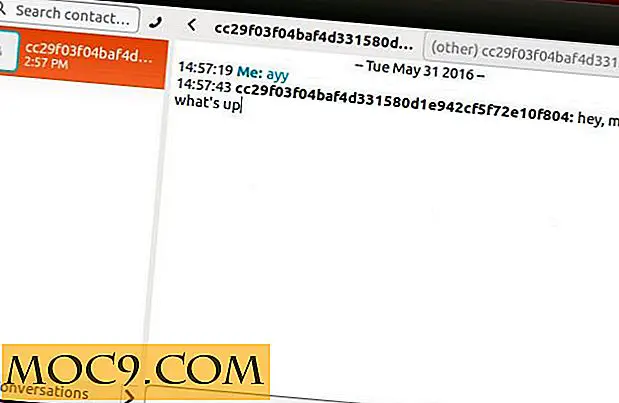Slik konfigurerer du to skjermer med XRandR

Dual monitor setup i Linux har aldri vært enklere. Mens metoder som xinerama-utvidelsen noen ganger kjører folk sint, bruker RandR (Resize and Rotate) raskt og smertefritt. Dette vil tillate deg å bruke begge skjermene som en stor skjerm i stedet for to identiske (kloning). Følg disse enkle trinnene for å komme i gang.
Merk: Denne HOWTO forutsetter at du bruker open source drivere for skjermkortet ditt (ATI eller Intel). Nvidia og AMD proprietære drivere kommer med sine to skjermer.
1. Konfigurer konfigurasjonsfilen xorg.conf:
Rediger den som root:
gksudo gedit /etc/X11/xorg.conf
(i GNOME) eller
kdesudo kate /etc/X11/xorg.conf
(i KDE)
2. Opprett et underavsnitt under «Skjerm» -delen med følgende.
SubSection "Skjerm" Dybde 24 Moduser "1440x900" "1440x900" #oppløsningene av skjermene dine Virtual 2880 800 EndSubSection
Xrandr vil fungere uten disse xorg.conf-linjene, men det vil begrense skrivebordets størrelse.
For min datamaskin bruker jeg to skjermer med 1440 × 900 oppløsning. Hvis du har en annen oppløsning, legg de resolusjonene under "moduser" og kombiner deretter bredden på begge for "virtuelle". Med andre ord, hvis du har en 1280 × 800 skjerm, ville det være "Virtual 2560 800".
3 . Lagre endringene, avslutt og start X på nytt.
4 . Nå kan du sette opp dine to skjermer, men du vil. Først finner du litt informasjon om skjermene. Åpne en terminalemulator og type:
xrandr -q
Det skal fortelle deg navnet til hvert skjermbilde og dets nåværende oppløsning. På min datamaskin er skjermene mine "DVI-0" og "DVI-1".
5 . For å lage et stort skrivebord med begge skjermene, kjør denne kommandoen:
xrandr --auto - utgang DVI-0 - modus 1440x900 - rett av DVI-1
DVI-0 er til høyre, og DVI-1 er til venstre.
6. Lag et skript kalt "startxrandr" for å kjøre denne kommandoen når du vil.
#! / bin / sh xrandr --auto - utgang DVI-0 - modus 1440x900 - rett av DVI-1
7 . Pass på å gjøre skriptet kjørbart
chmod a + x startxrandr
Det er alt som trengs. Du kan leke med det og se alle xrandrs kommandoer ved å kjøre "xrandr -help".
Merknader:
Det er også noen GUI-applikasjoner som lar deg kontrollere xrandr. Sjekk med Linux-distribusjonen din.
Du kan angi xrandr å kjøre når skjermbehandling eller skrivebordsmiljø starter. Se dokumentasjonen for oppstartsprogrammer.
KDE og GNOME konfigurerer automatisk to skjermer på riktig måte, slik at maksimering av et vindu kun fyller en av skjermene. Noen skrivebordsmiljøer har ennå ikke støtte for dette. Du må teste den du bruker. Du bør ikke ha problemer med Compiz.
Du kan ha to skjermer med forskjellige oppløsninger, noe som er nyttig hvis du bruker en bærbar PC koblet til en større skjerm.
I KDE vil hver skjerm automatisk være en annen aktivitet, og du kan bruke forskjellige widgets på hver.
Noen applikasjoner, spesielt de som er avhengige av SDL (som mange Linux-spill), kan ikke respektere dine xrandr-innstillinger. Hvis du er heldig, vil den bare klone spillet på begge skjermene. For applikasjoner som Boxee, må du sette miljøvariabelen før du starter den:
eksporter SDL_VIDEO_FULLSCREEN_HEAD = 1




![Er brukbar teknologi (for eksempel Google Glass) fremtiden? [Avstemming]](http://moc9.com/img/poll-result-iphone5s.png)